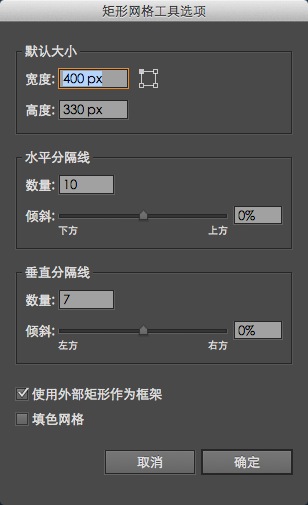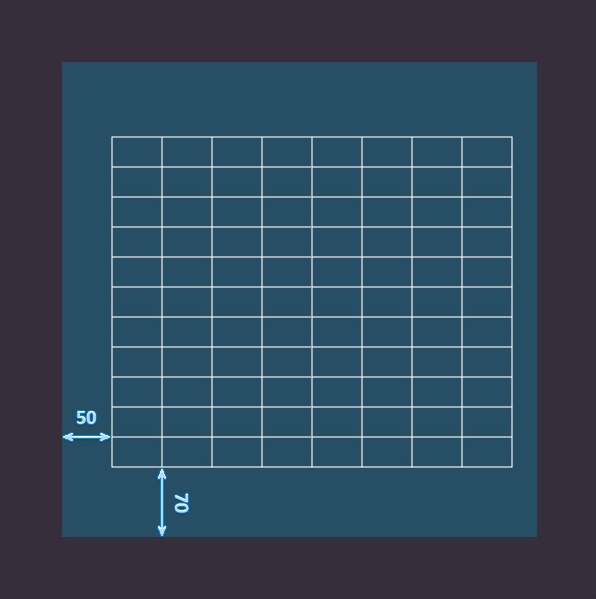来源:网络 作者:佚名
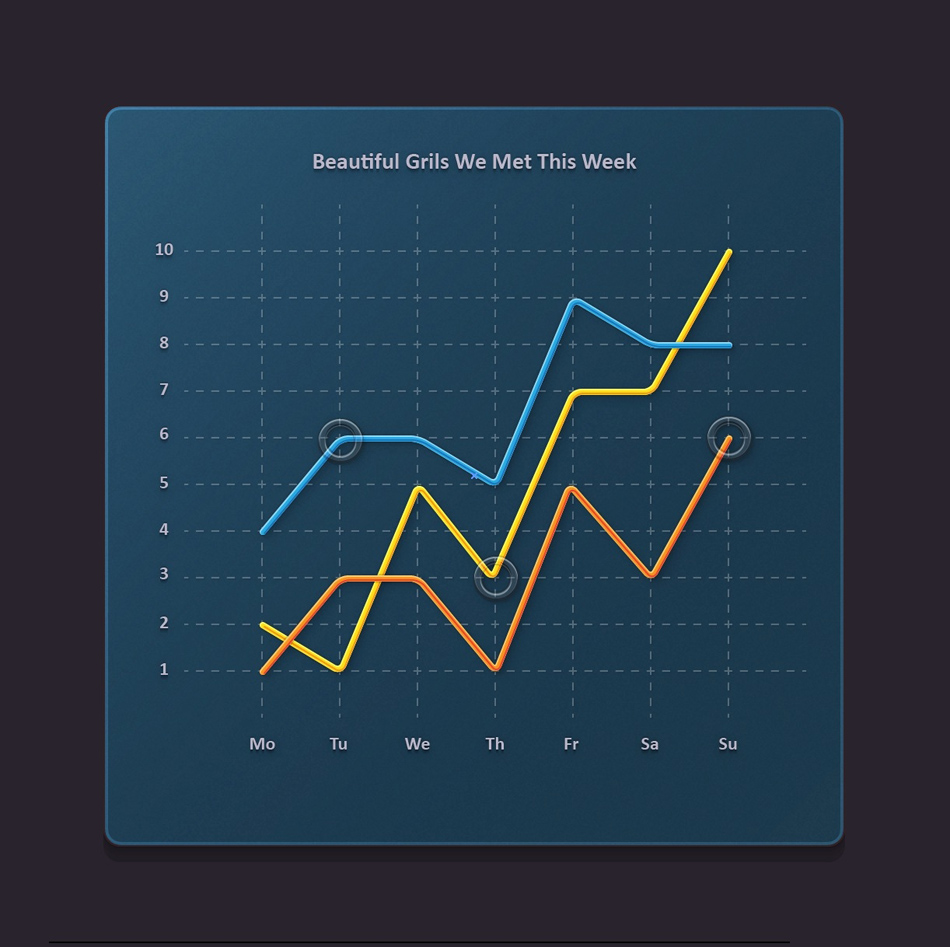
具体的制作步骤如下:
1.创建新文档,设置网格
按 Control-N创建新文档,具体设置如下。

打开网格(视图>显示网格),对齐到网格(视图>对齐网格)
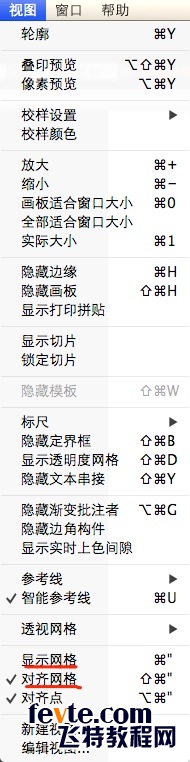
打开首选项>参考线和网格,网格间距线5px ,次分割线1。记下网格线的开启/关闭的快捷键,方便关闭网格线观察创作。
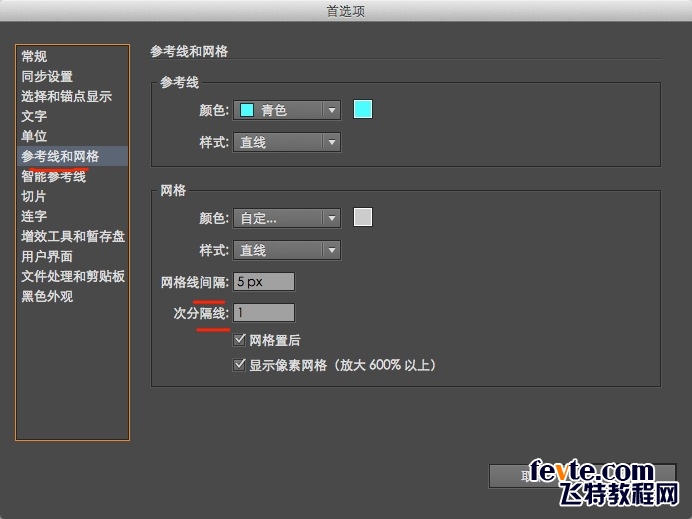
首选项>单位,全部设置为像素
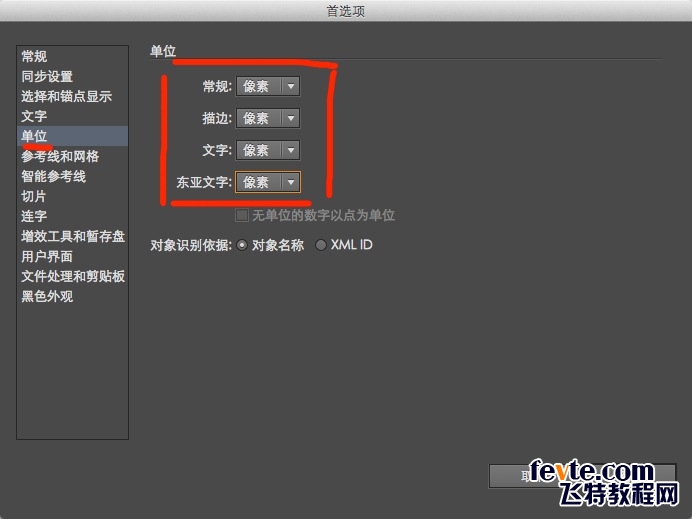
2.创建背景和主体形状
步骤1
选择矩形工具(M),去除描边颜色,填充颜色设置R=40 G=35 B=45.
点击一下工作区,高宽均为610,然后点击OK
打开对齐面板(窗口>对齐)。水平并垂直居中对齐。
打开图层面板(窗口>图层),双击形状图层,命名为"Background"图层
步骤2
矩形工具 (M),
颜色设置为R=30 G=61 B=81,
创建475px宽高的正方形,
垂直水平居中对齐后,命名为"Main"图层
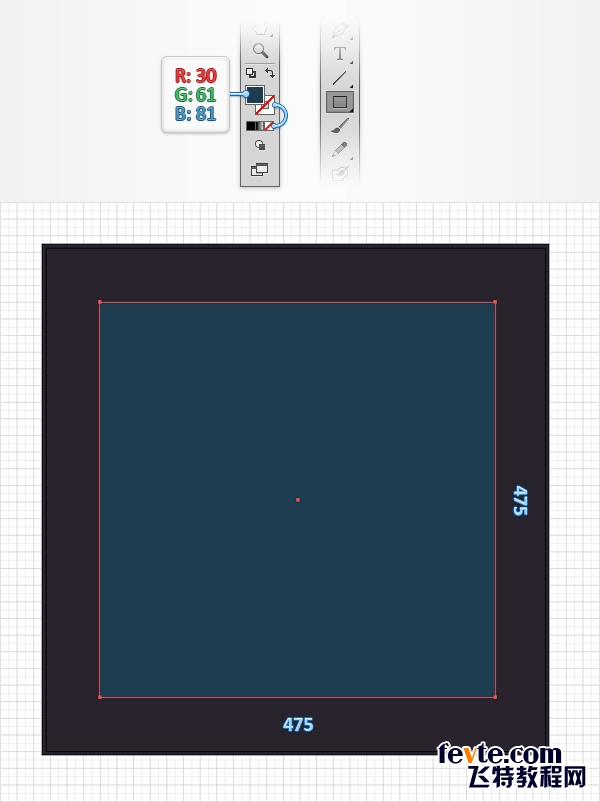
3. 创建虚线网格
步骤 1
去除填充颜色,UI设计软件,描边颜色设置为 (R=255 G=255 B=255).。选择矩形网格工具,打开矩形网格窗口,设置如下,然后点击确定。